Блок Условие в Automation360
С помощью блока Условие можно выстроить цепочку авторассылки основываясь на том, какие действия совершает подписчик.
Вы можете отследить следующие события: Доставка, Открытие, Переход в письме или сообщении и получение пользовательских событий.
Добавьте элемент
Перетащите блок Условие сразу после отслеживаемого блока.
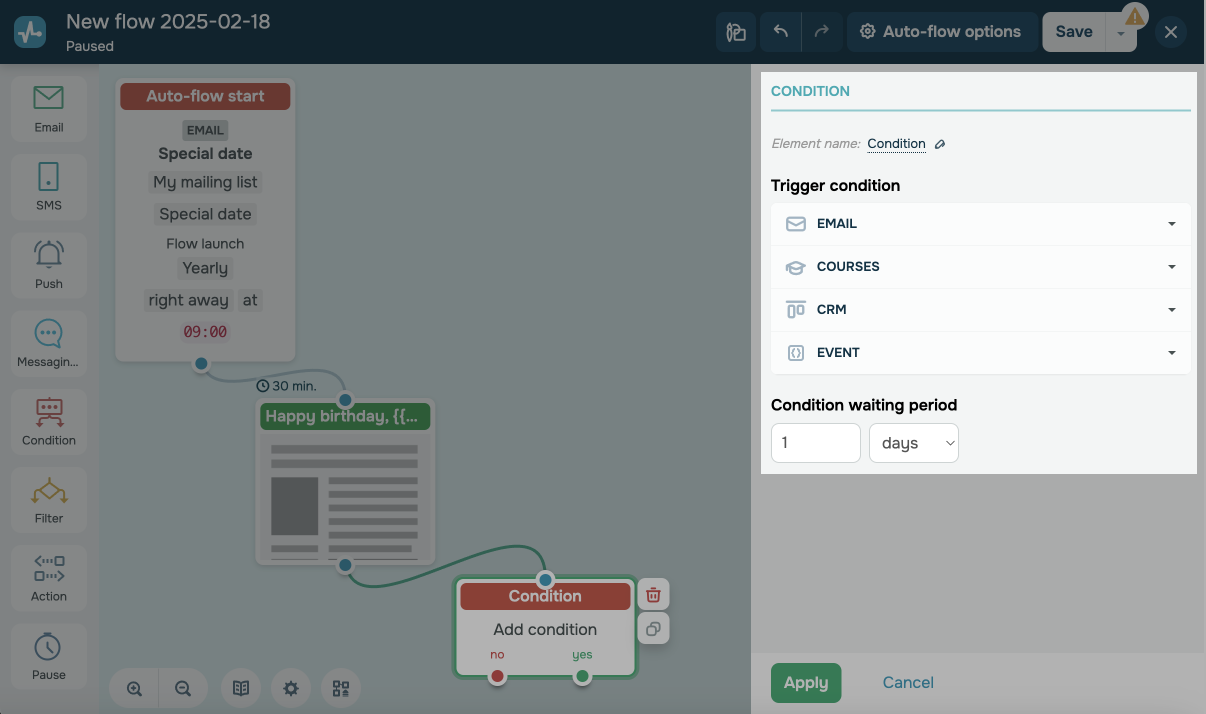
Выберите условие
Отслеживает события изменения статуса сообщений в Email, SMS, Viber и Push сервисах. К примеру, если у вас цепочка по брошенной корзине, вы можете проверять открытие письма и разветвлять сценарий по дальнейшему уведомлению клиента.
Вы можете выбрать следующие события:
| Доставлено (Delivery) | Проверяет успешную доставку письма, сообщения или уведомления пользователю. |
| Открытие (Opens) | Проверяет открытие письма или сообщения пользователем. |
| Переход (Clicks) | Проверяет, были ли переходы по всем или конкретной ссылке в письме или уведомлении. |
Условия Открытие и Переход работают только для блоков Email и Push. Условие Доставлено работает для блоков Email, SMS, Viber и Push.
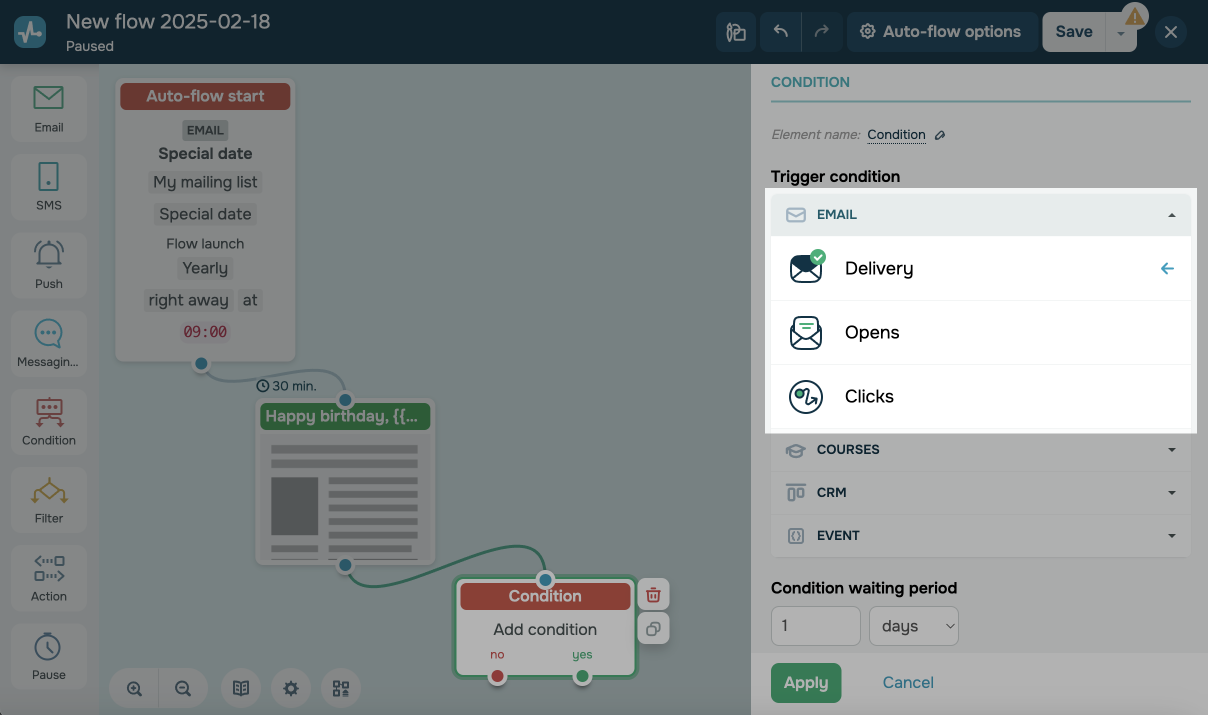
Курсы
Отслеживает события изменения статуса студента в сервисе для создания курсов. К примеру, если у вас цепочка по добавлению студента на курс, вы можете напоминать ему про оплату, а затем, после получения оплаты запустить цепочку бота и открыть доступ в дополнительные чаты.
Вы можете выбрать следующие события*:
| Добавление студента (Add student) | Проверяет, добавлен ли студент на выбранный курс. |
| Получение оплаты от студента (Receive student's payment) | Проверяет статус оплаты студента за курс. |
| Выдача сертификата студентом (Grand course certificate) | Проверяет, получил ли студент сертификат после успешного прохождения курса. |
| Окончание курса студентом (Complete course) | Проверяет, закончил ли студент выбранный курс. |
*Элемент проверяет выполнение триггерного события с момента попадания контакта в элемент и в течение выбранного срока ожидания. Вы можете дополнительно проверять прогресс студента в разделе Журнал.
Если у вас старт цепочки был по триггерному событию в Курсах, то курс выбирается на старте цепочки.
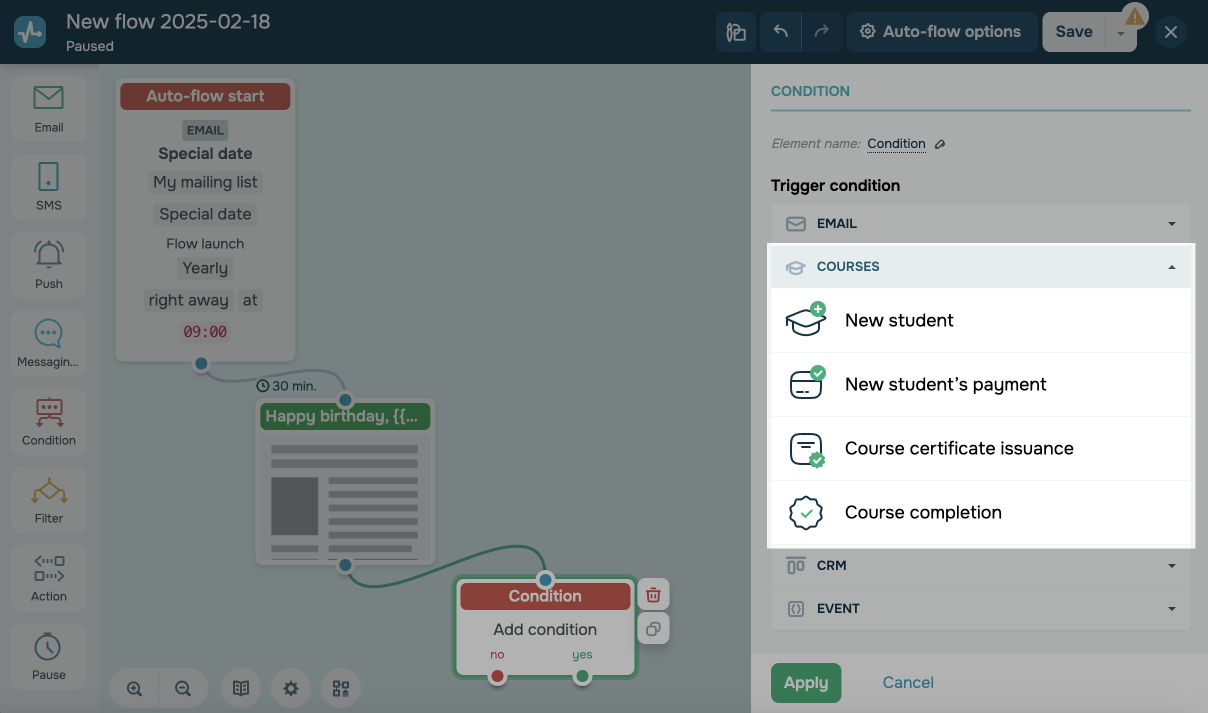
Событие
Отслеживает получение события из вашей системы. К примеру, если у вас был старт цепочки по брошенной корзине, вы можете отслеживать, совершил ли покупку пользователь и в зависимости от этого развивать далее сценарий.
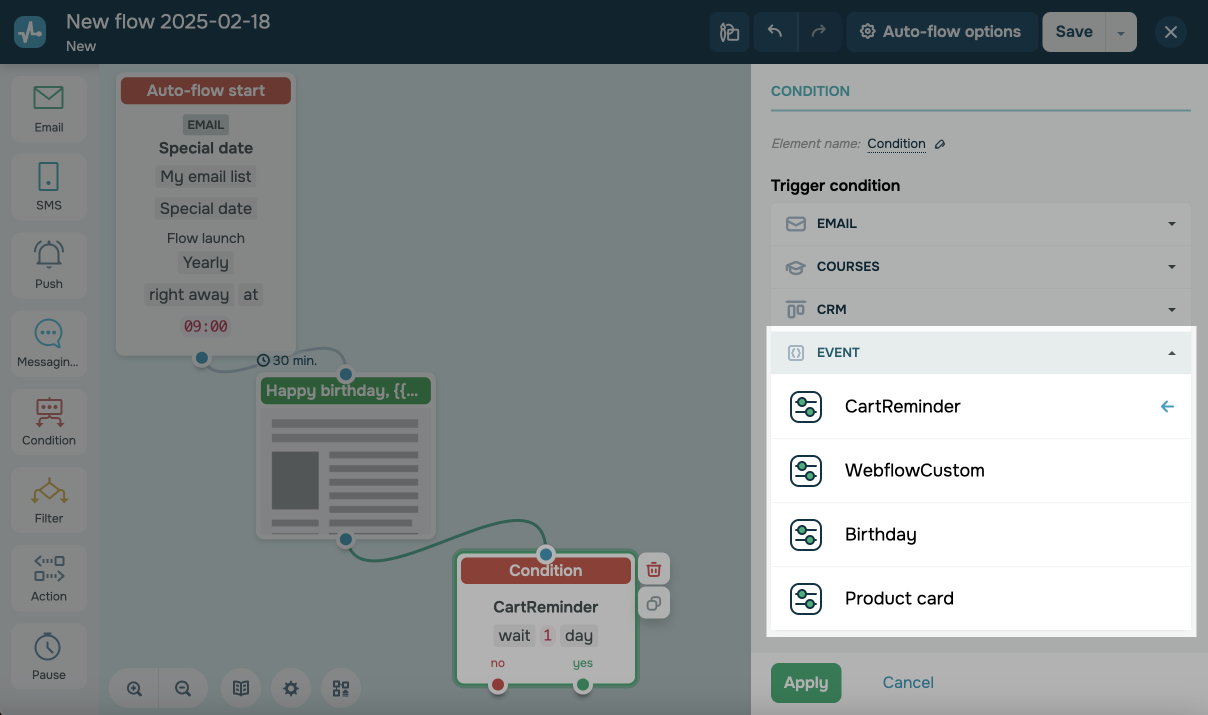
Укажите интервал ожидания события
Выберите интервал ожидания события — период времени, в течении которого система будет ожидать выполнения условия.
Отсчет времени происходит с момента, как контакт дошел до блока Условие. То есть условие будет проверяться ровно через 1 минуту, 1 час или 24 часа (1 день) и так далее.

Разветвите цепочку
После блока Условие вы можете разветвлять цепочку и добавлять блоки по веткам, в зависимости от выполнения условия:
| По ветке Да | Условие выполнилось в течение выставленного интервала ожидания события |
| По ветке Нет | Условие не выполнилось в течение выставленного интервала ожидания события |
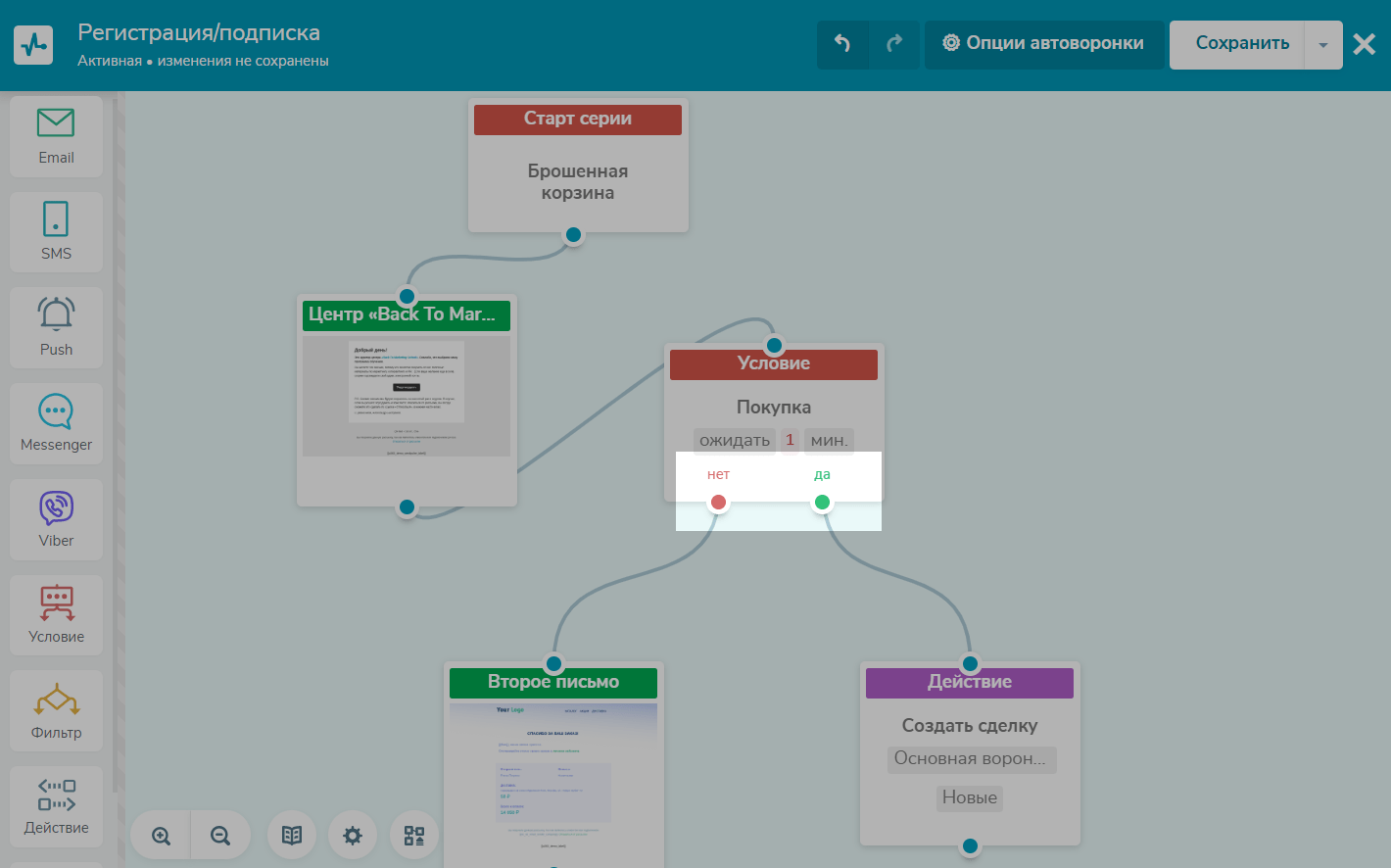
Примеры
К примеру, вы желаете отследить доставку письма пользователю в течение 24 часов и отправить ему следующее письмо или получить оповещение о недоставке.
После блока Email для условия Доставлено укажите ожидание в один день. К варианту Да привяжите отправку следующего письма из цепочки, а к варианту Нет — действие Отправить письмо на свой email.
Если в течение одного дня первое письмо не будет доставлено на email адрес получателя, то вы получите письмо об этом.
Если письмо доставлено на email адрес получателя в течение одного дня, то следующее письмо из цепочки отправится пользователю сразу после доставки первого или через промежуток времени, указанный в блоке Email.
C условием Переход можно задать URL страницы, переход по которому будет считаться выполнением условия.
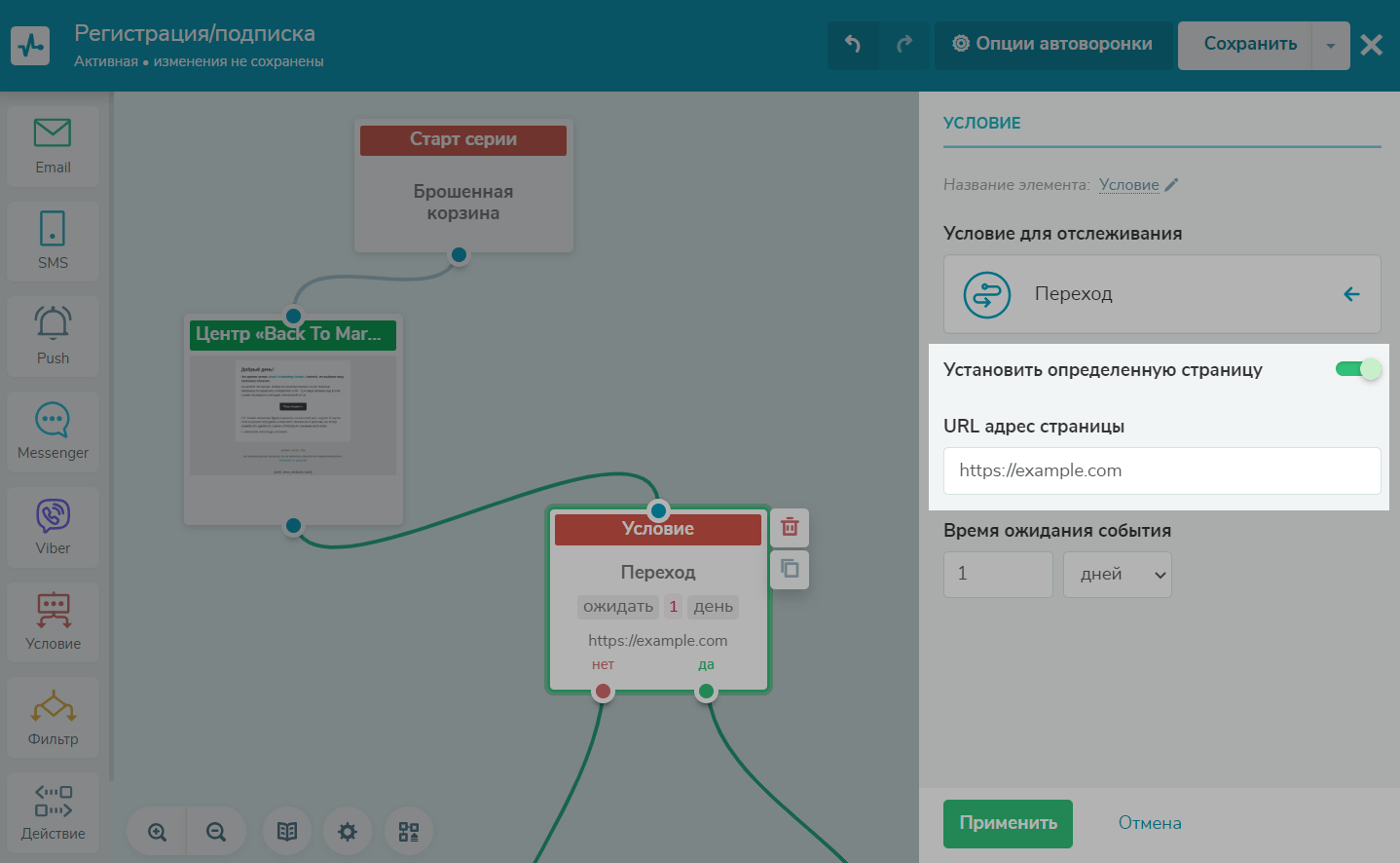
Следующий пример: вам нужно отследить, купил ли пользователь товар после отправки письма о брошенной корзине. Создайте цепочку по событию Брошенная корзина, добавьте блок Email, чтобы мотивировать его завершить покупку, а затем добавьте блок Условие с событием Покупка.
Вы можете добавить по ветке Да следующий блок Email, чтобы отблагодарить своего клиента в письме или попросить оставить отзыв, когда произойдет событие Покупка.
Если событие не произошло, можно отправить еще одно письмо с другим контекстом.
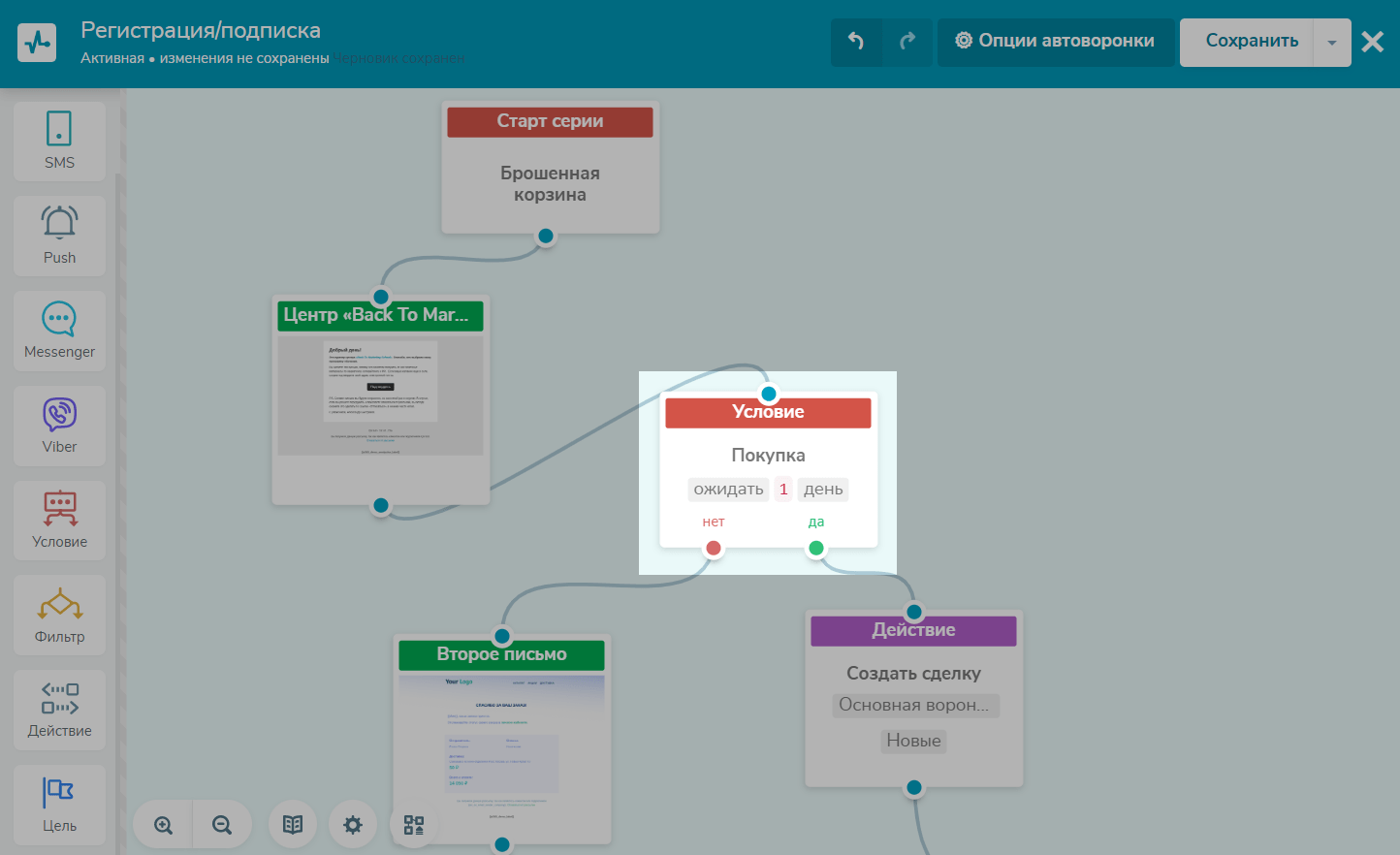
Просмотрите статистику блока
Чтобы просмотреть информацию по блоку, выйдите из редактора и во вкладке Цепочка наведите на нужный блок.
Вы можете просмотреть следующие статусы:
| Ожидает (Expects) | Контакты ожидают наступления времени выполнения элемента, выставленного в настройках Выполнить действие, или контакты ожидают в очереди на обработку |
| Выполнено (Done) | Контакты, для которых система проверила соответствие условиям по событиям |
| Да (Yes) | Контакты, для которых условие выполнилось в течение выставленного интервала ожидания события, и контакты прошли по ветке Да |
| Нет (No) | Контакты, для которых условие не выполнилось в течение выставленного интервала ожидания события, и контакты прошли по ветке Нет |
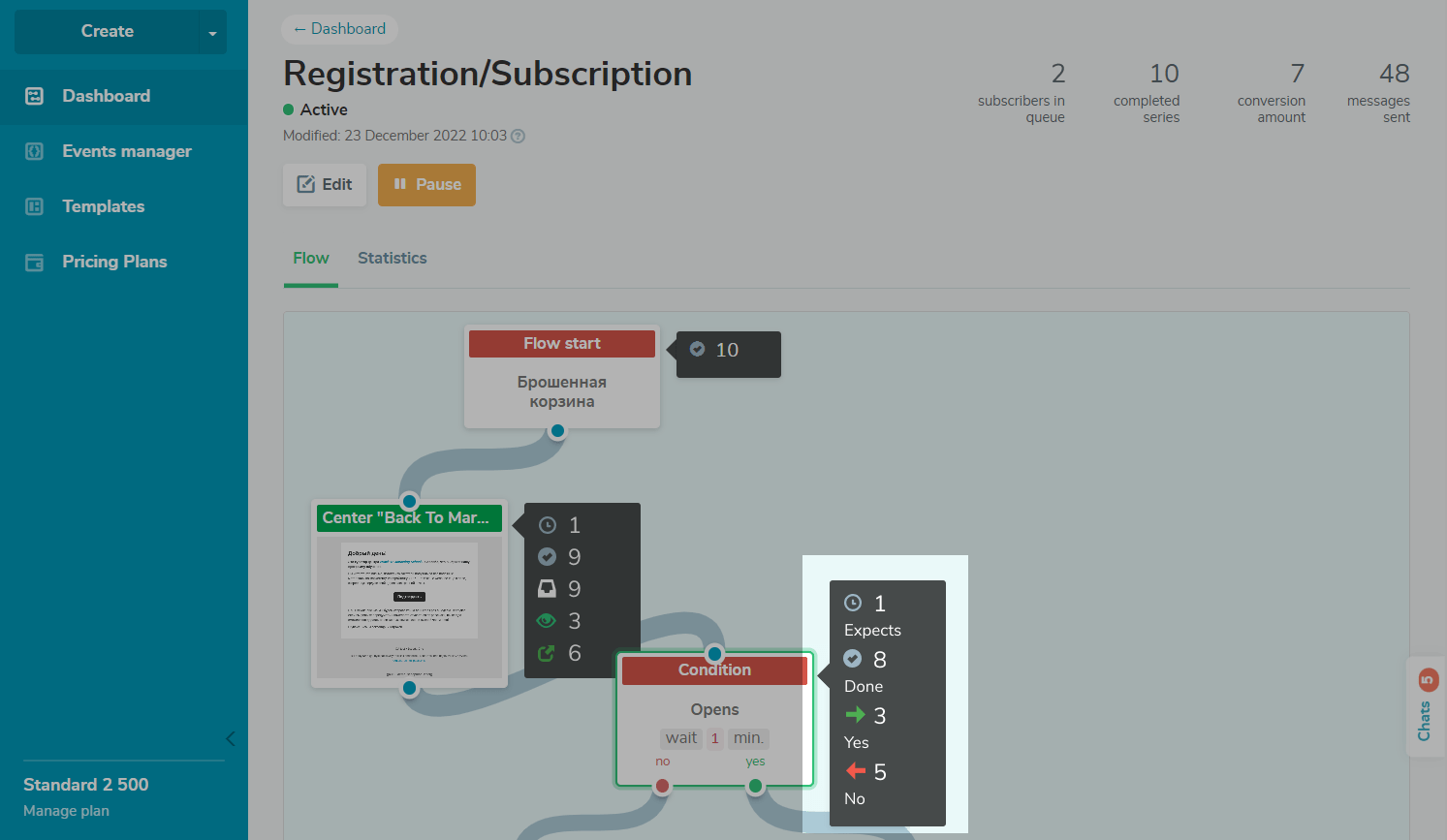
Чтобы посмотреть детальную статистику, нажмите на блок. Справа откроется боковая панель. Сверху отображается общее количество выполненных блоков, а внизу список, для каких контактов выполнился и по какой ветке пошли: Да — контакт выполнил заданное условие или Нет — контакт не выполнил условие и время ожидания истекло.
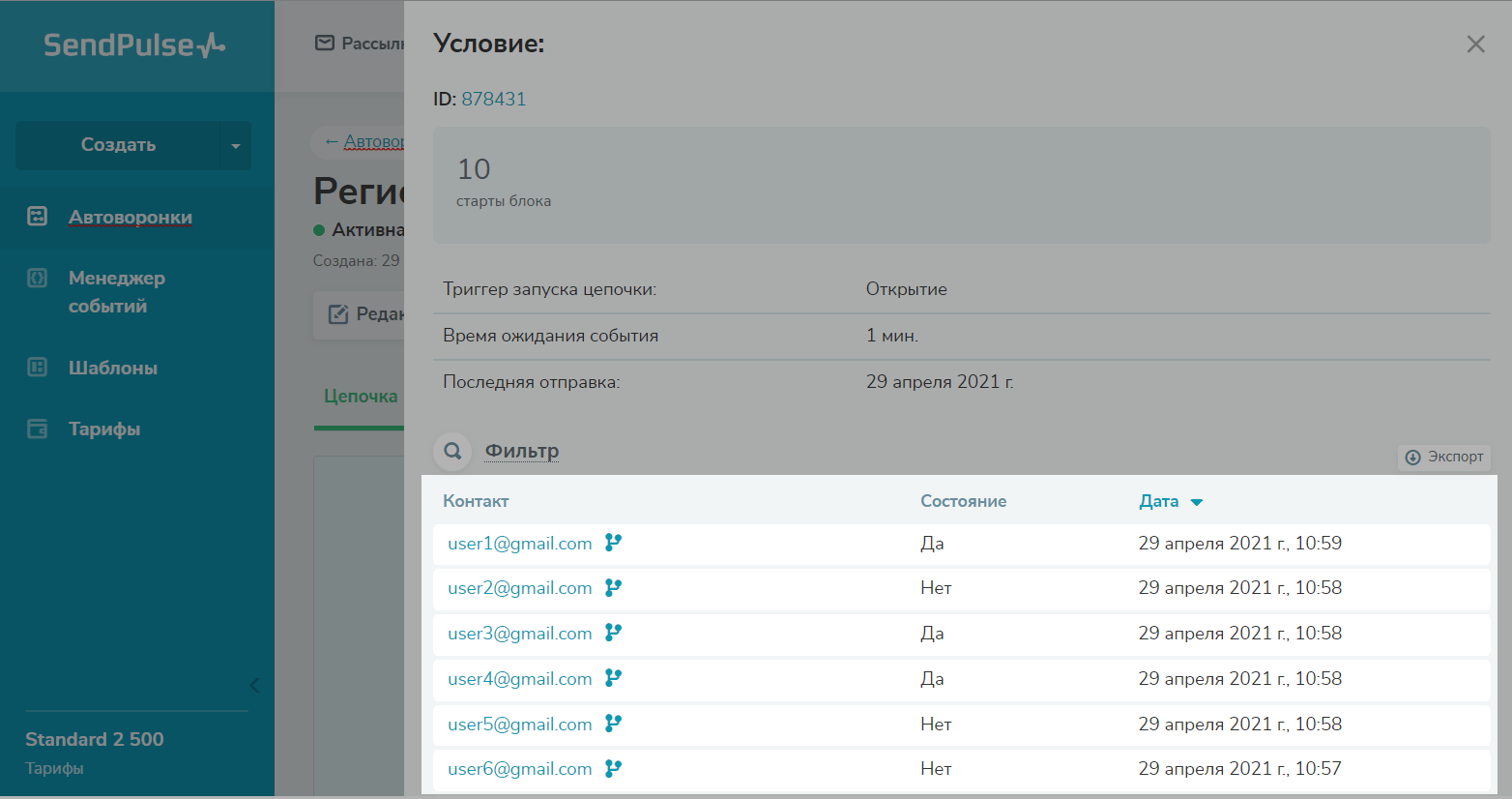
Вы также можете нажать на ID блока и перейти к редактированию элемента.
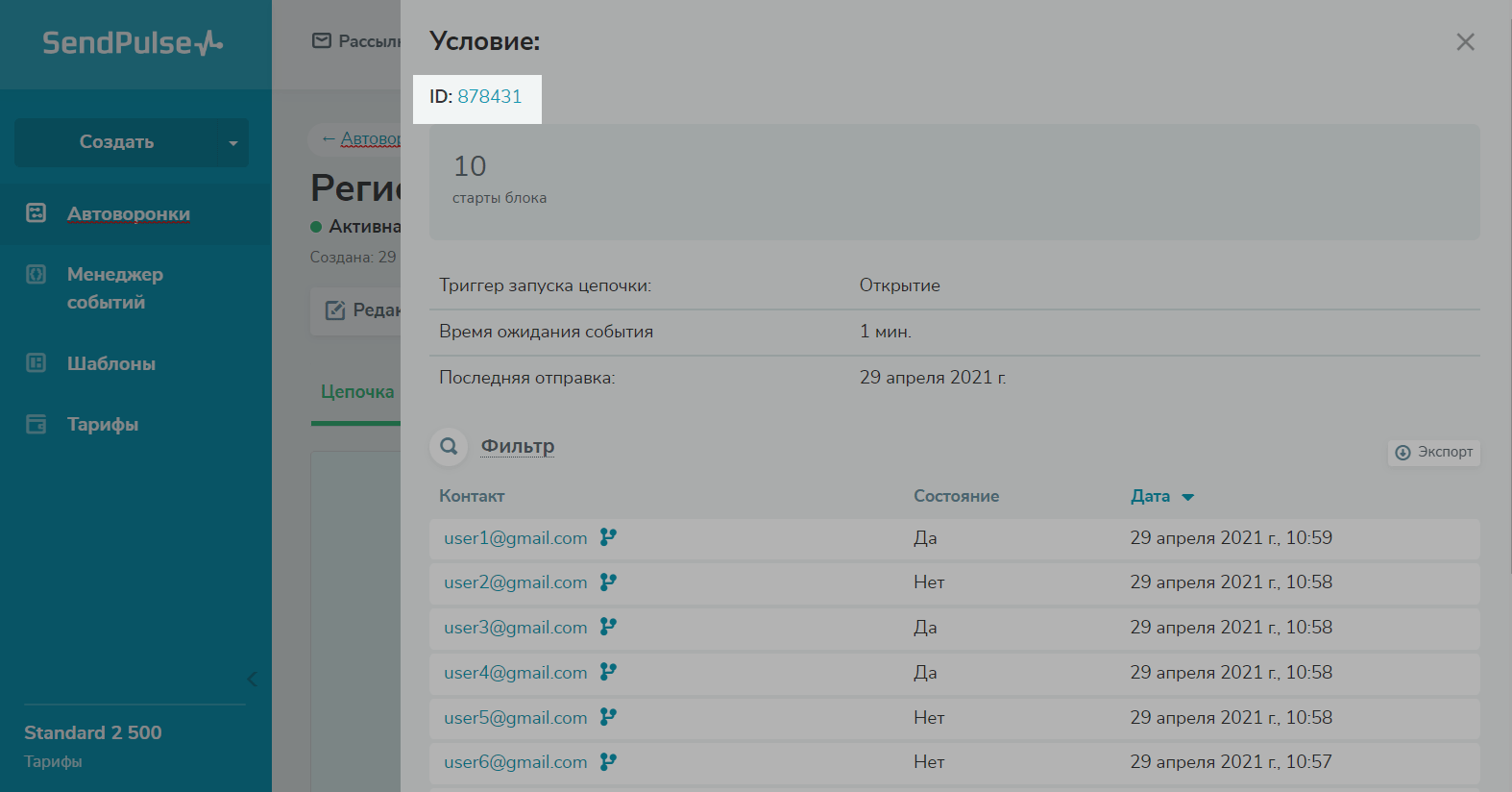
Обновлено: 12.03.2024

или